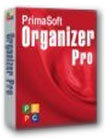School Library Organizer Pro
School Library Organizer Pro là phần mềm dành cho hệ điều hành Windows có chức năng trợ giúp tổ chức và quản lý thư viện trường học với các hoạt động sau:
- Lập danh mục, tìm kiếm bộ sưu tập thư viện (sách, CD, băng video, DVD, tài liệu,…).
- Tổ chức thông tin thành viên (giáo viên, học sinh, khách hàng quen,…).
- Theo dõi dữ liệu lưu hành thư viện (ghi lại đầu vào/đầu ra, xem/in báo cáo,…).

Tính năng:
• Giao diện đơn giản cho phép lập danh mục bộ sưu tập thư viện nhanh chóng (hỗ trợ tự động lập danh mục), thêm và chỉnh sửa khách hàng quen, và thực hiện giao dịch đầu vào/đầu ra (thủ công hoặc mã vạch).
• Có thể truy cập và xem dữ liệu bộ sưu tập thư viện, dữ liệu nhân viên theo các cách: Table Viewer, Browser Viewer, Form Viewer.
• Report Wizard, Label Wizard, HTML Generator Wizard giúp bạn tạo tài liệu, mục lục sách, báo cáo tổng kết, danh sách thành viên, danh mục thư viện, mã vạch sách, thẻ thành viên...với đầy đủ màu sắc và đồ họa.
• Tiết kiệm thời gian sắp xếp hồ sơ.
• Sử dụng trên một máy tính hoặc nhiều máy tính (yêu cầu cấp phép nhiều người).
Yêu cầu hệ thống:
- RAM: 64 MB.
Đặng Hương
Hướng dẫn cài đặt phần mềm:
Sau khi download phiên bản dùng thử của Organizer Deluxe hoặc Pro về máy chủ, hãy tiến hành các bước sau:
1. Giải nén tập tin và chạy Setup.exe trên SERVER. Cài đặt nó trên loại ổ có thể truy cập từ các hệ thống khác. Nếu cài đặt từ đĩa CD, chỉ cần chạy Setup.exe trên SERVER.
2. Trên SERVER, tìm thư mục chính Organizer và chạy bdesetup.exe. Nếu chưa có tập tin này, hãy download về và giải nén ra thư mục chính.
3. Làm theo tất cả các bước của Bdesetup.
4. Trên mỗi hệ thống sẽ truy cập Organizer, hãy chuyển thư mục chính Organizer trên server tới ổ đĩa cục bộ khi chạy chương trình bdesetup (ví dụ Z:) thông qua Windows Explorer (Tools/Map Network Drive).
5. Tạo shortcut trên Desktop chỉ tới tập tin Deluxe.exe hoặc Orgpro.exe trên server đối với mỗi hệ thống.
6. Thử chạy Organizer từ các hệ thống. Nếu nó hoạt động thì bạn đã hoàn tất quá trình.
7. Nếu không, chọn thư mục chính Organizer và click đúp vào tập tin Bde32.reg (ghép chúng vào registry).
- Phát hành:
- Sử dụng: Dùng thử
- Dung lượng: 9,8 MB
- Lượt xem: 1.210
- Lượt tải: 1.112
- Ngày:
- Yêu cầu: Windows XP/2000/2003/7/Vista